Iako smo oboje opremljeni iPhoneom, snimam mnogo više fotografija nego moja supruga, što me čini čuvarom fotografije obitelji. Kada se pojavi prilika da se jednoj od naših dvoje djece pokaže fotografija (koju još nismo objavili na Instagramu), traži od mene da kopam fotografije na telefonu i pronađem traženu sliku. Sada, zahvaljujući novim dijeljenim knjižnicama iz Google fotografija, više ne moram služiti kao obiteljski retriveri fotografija.
S novim dijeljenim knjižnicama moja žena može imati izravan pristup svakoj fotografiji koju snimim. Prvo mora instalirati aplikaciju Google fotografije. A budući da sam na iPhoneu, a ne na Androidu, moram uključiti Sigurnosno kopiranje i sinkronizaciju na mom kraju, koji šalje svaku fotografiju koju ugrizem u Google fotografije. (Čak i prije zajedničkih knjižnica, tu sam značajku omogućio kao bezbolan način sigurnosne kopije fotografija na iPhoneu.)
Postavite zajedničku knjižnicu
Da biste dijelili svoju biblioteku ili njezin dio s nekim, otvorite Google fotografije i slijedite ove korake:
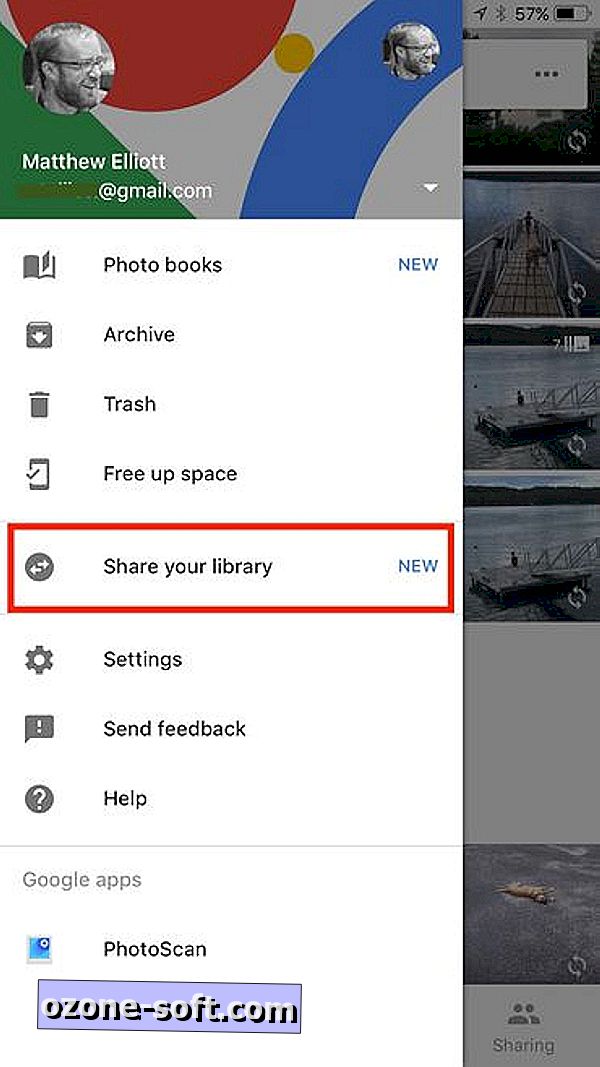
- Dodirnite gumb hamburger u gornjem lijevom kutu i odaberite Podijeli svoju biblioteku
- Taknite Get Started, a zatim odaberite partnera s popisa kontakata
- Odobrite pristup svim fotografijama ili fotografijama određenih osoba
- Odaberite dijeljenje svih fotografija s početka biblioteke fotografija ili od određenog datuma unaprijed
- Dodirnite Pošalji pozivnicu
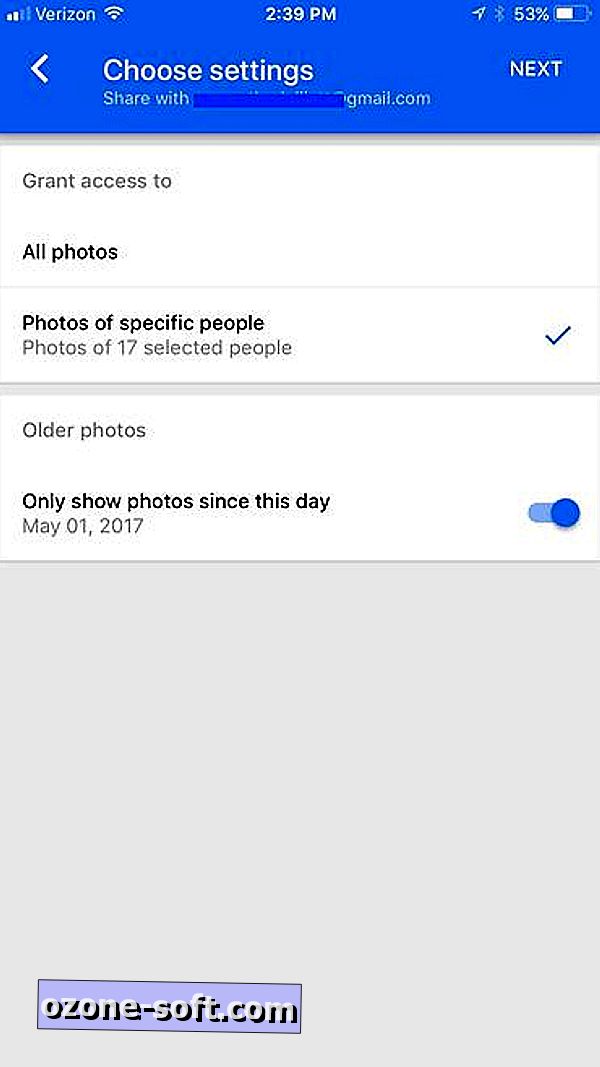
Jedna stvar koju treba imati na umu: Možete postaviti samo jednu zajedničku knjižnicu. Da bih testirao ovu značajku sa svojom suprugom i njezinim iPhoneom na poslu, zapovjedio sam iPhoneu svoje kćeri kako bih mogao vidjeti što se dogodilo na prijemnom kraju, ali onda sam pomislio da bi bilo zabavno i korisno dijeliti obiteljske fotografije s objema iPhone-om članovi moje obitelji. Nakon što sam podijelio svoju knjižnicu sa svojom kćerkom, opcija Dijeli svoju knjižnicu je nestala.
Na kraju prijema
Pozvana osoba primit će obavijest da želite dijeliti fotografije. Nakon što je vaša pozivnica prihvaćena, vaša dijeljena knjižnica bit će navedena u odjeljku Dijeljena biblioteka na glavnom izborniku Google fotografija. Prema zadanim postavkama fotografije u dijeljenoj biblioteci nisu dodane glavnom feedu osobe u Google fotografijama, ali to možete učiniti ili samo za fotografije određenih osoba. Idite na Postavke> Zajedničke knjižnice da biste postavili željene postavke.
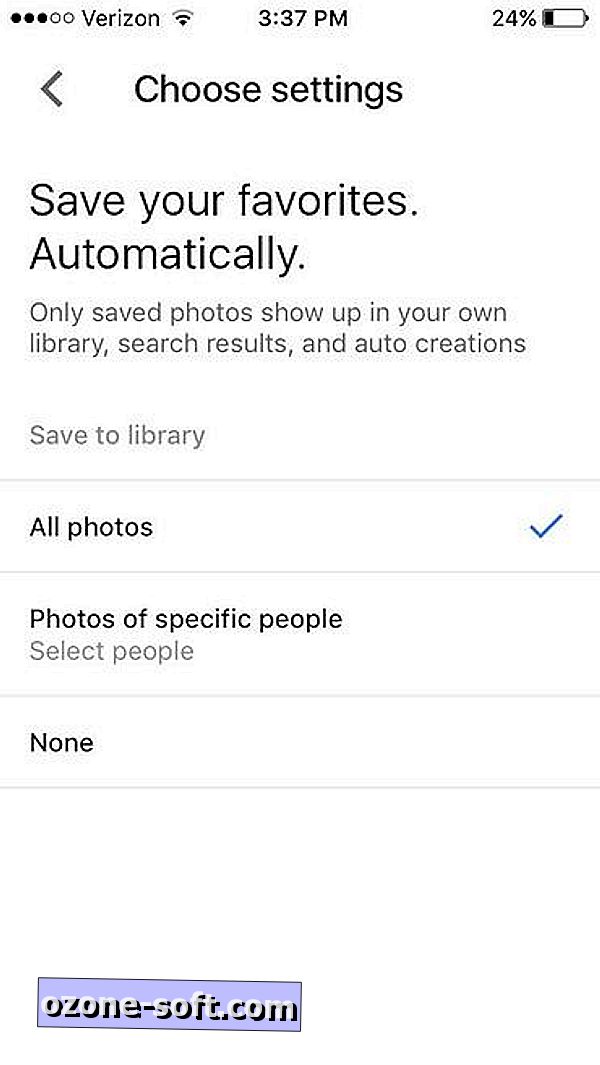
Možete i ručno dodati fotografije iz zajedničke knjižnice u glavnu biblioteku Google fotografija. Jednostavno odaberite fotografije u zajedničkoj knjižnici i dodirnite gumb u gornjem desnom kutu.
Zajednička knjižnica može biti i dvosmjerna ulica gdje obje strane zajedničke knjižnice mogu pridonijeti fotografijama. Tu ćete opciju pronaći na istoj ploči postavki za zajedničke knjižnice. Šaljete pozivnicu za dijeljenje nekih ili svih vlastitih fotografija s osobom koja je pokrenula zajedničku mapu.

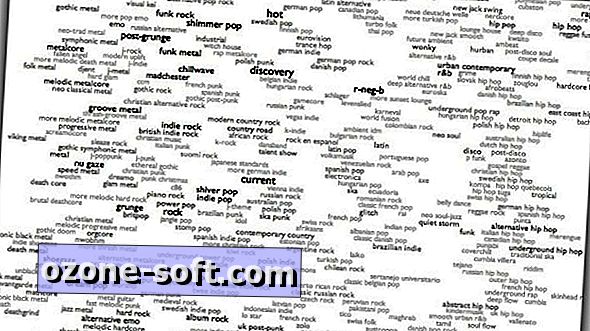







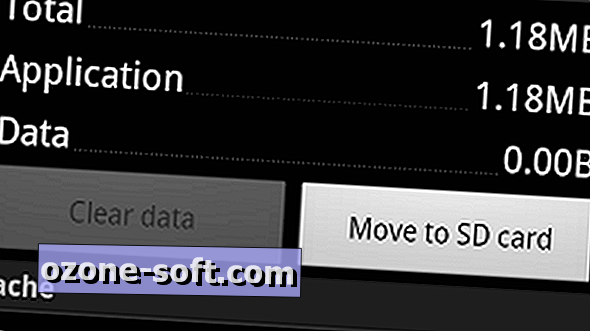



Ostavite Komentar